Ừ thì bạn là người có kinh nghiệm sử dụng máy tính và biết cách phòng tránh, nhưng chẳng may em bạn hay đồng nghiệp của bạn.. cắm USB vào máy tính và chỉ một hành động nhỏ thôi là chiếc máy tính của bạn đã biến thành một tổ virus rồi :D, sự thật nó thường phũ phàng như thế đó.
Lúc này, một loạt vấn đề sẽ xảy ra với dữ liệu trên máy tính của bạn, có thể sẽ làm hỏng dữ liệu của bạn hoặc là bị ẩn đi hoặc bị xóa mất… nói chung là rất nhiều vấn đề mà mình không thể lường hết được.
Vậy cách tốt nhất là bạn nên có một giải pháp để ngăn chặn Virus lây lan từ USB, bài viết này gocthuvi.net sẽ chia sẻ với các bạn cách chặn virus từ usb để ngăn chặn tối đa virus lây sang máy tính của bạn.
Lưu ý: Bài viết này mình sẽ hướng dẫn cho những máy tính sử dụng Windows 7 trở lên, Win XP mình nghĩ giờ cũng ít người xài rồi nên mình không hướng dẫn, nhưng nếu muốn bạn có thể làm tương tự nhưng có thể sẽ hơi khác về giao diện.
Lý do mà virus có thể lây lan qua USB là virus sao chép chính nó lên USB và sau đó tạo ra môt file ẩn là để kích hoạt tính năng Autoplay của ổ đĩa.
Và một khi bạn click vào để mở USB thì vô tình đã kích hoạt con virus này. Và có một cách khá hay mà hồi xưa mình hay áp dụng đó là tạo ra 1 file sẵn trong USB, mục đích là để ngăn chặn virus ghi đè file Autorun của nó lên.
Nhưng giờ virus đã có rất nhiều loại thông mình hơn nhiều rồi nên mình không sử dụng cách này nữa.
#1. Tắt Auto Play trên Windows
Thực hiện:
Mặc định khi bạn cắm một thiết bị ngoài vào, ví dụ như USB, ổ cứng rời, CD/DVD.. thì máy tính sẽ tự mở lên.
Để tắt chức năng này chúng ta vào => sau đó bỏ dấu tích ở ô Use Autoplay for all media and devices là xong.
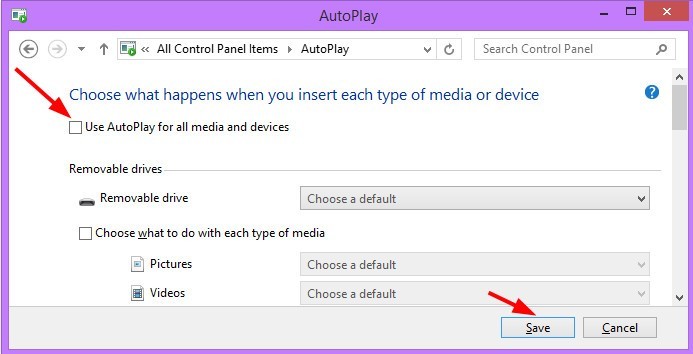
#2. Cấm chạy file exe trực tiếp từ USB
Cách này cực kỳ hữu ích và có lẽ là hiệu quả nhất mà bạn nên áp dụng ngay cho máy tính của mình, bạn không cần phải sử dụng đến công cụ thứ 3 nào khác.
Và thủ thuật nhỏ này sẽ giúp bạn ngăn chặn mọi ứng dụng tự chạy ví dụ như file *.exe, *.cmd, *.bat.. còn các file như Word, Excel vẫn chạy bình thường nhé.
Thực hiện:
Đầu tiên bạn mở hộp thoại Run (Windows + R) => sau đó gõ lệnh => và nhấn
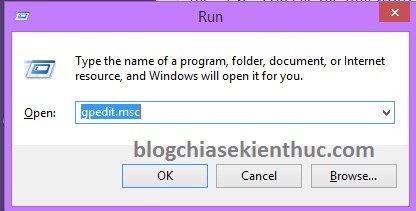
Tiếp theo bạn tìm đến đường dẫn như sau:
Vào => chọn => chọn => chọn => tìm đến .
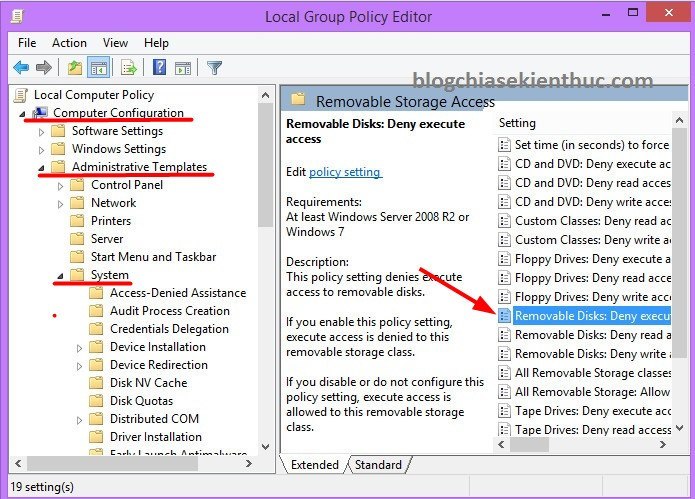
Nháy đúp chuột vào file bạn vừa tìm thấy và bật nó lên nhé => sau đó nhấn để thực hiện. Như vậy là xong rồi đó 😀
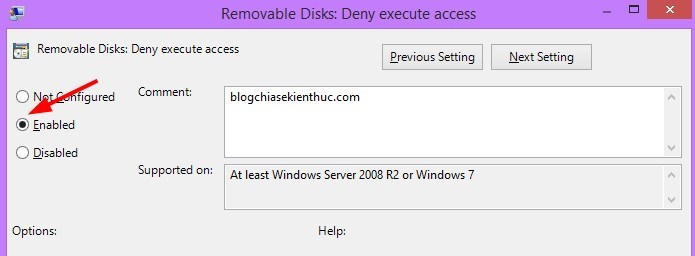
OK! giờ tất cả những file có định dạng *.exe sẽ không thể chạy trực tiếp trên USB được, đồng nghĩa với việc nếu bạn hay ai đó nháy đúp chuột nhầm vào file đó thì cũng không sao cả, vì nó không thể chạy được 😀
Nói đến vấn đề không chạy được nhiều bạn sẽ nghĩ là như thế thì bất tiện quá, thế này thì không ổn đúng không?
Để giải quyết vấn đề này cũng khá đơn giản thôi, muốn chạy được file *.exe thì bạn hãy sử dụng Winrar để nén file đó lại dưới dạng .rar hoặc zip đều được.
Cách thức hoạt động của nó sẽ như thế này: Khi bạn click đúp chuột để chạy file thực thi trong file bạn vừa nén thì ứng dụng đó sẽ được giải nén vào thư mục tạm của hệ thống nên có thể chạy bình thường và không lo nhiễm virus nếu chẳng may ứng dụng đó có đính kèm virus.
Tuts:
Các bạn nên nén những file quan trọng trước khi copy vào USB, vì theo mình biết thì cho đến nay chưa có loại virus nào lây nhiễm vào được file nén cả, chính vì thế tài liệu để trọng file nén sẽ rất an toàn.
Nếu bạn làm theo cách này thì không cần thiết phải tắt Autoplay trên Windows.
#3. Đóng băng USB
Đóng băng USB là một cách tuyệt vời mà bạn nên áp dụng ngay cho usb của mình.
Không những ngăn chặn Virus từ usb mà còn bảo vệ dữ liệu trong USB của bạn. Để hiểu chi tiết hơn bạn có thể xem bài hướng dẫn chi tiết về cách đóng băng usb trên gocthuvi.net
#4. Cài phần mềm diệt virus
Nếu bạn là người cẩn thận thì không thể thiếu một trình antivirus cho máy tính được, nếu có điều kiện thì bạn nên sử dụng các phần mềm diệt virus trả phí như KIS, NIS, BIT.. sẽ rất tốt.
Hoặc bạn có thể tham khảo một số phần mềm diệt virus miễn phí tốt nhất hiện nay.
Dù nó không thể bằng các phần mềm trả phí được nhưng nó cũng bảo vệ khá tốt cho người dùng, nhà có cổng thì sẽ an tâm hơn đúng không 😀
#5. Lời kết
Trên đây là những cách tốt nhất giúp bạn chặn virus từ USB hiệu quả mà mình nghĩ ai cũng có thể làm được.
Việc này thực sự hữu ích với những ai thường xuyên phải làm việc với USB, tránh mất mát dữ liệu cũng như hư hại máy.
Mình xin kết thúc bài viết tại đây, nếu có băn khoăn hay thắc mắc gì thì cứ commnet phía dưới nhé, mình sẽ giải đáp sớm cho các bạn!




